Sau khi nâng cấp lên Windows 10 phiên bản 1803 hay còn được gọi là Windows 10: Spring Creators nhưng nếu bạn mắc phải lỗi màn hình xanh bị đ hoặc màn hình đen với con chuột màu trắng? Và hiện giờ có không ít người dùng Windows không thể sử dụng máy tính của họ, máy tính xách tay bình thường sau khi nâng cấp lên Win 1830 vào 10 tháng 4 năm 2018 đã bị lỗi . Sự cố này chủ yếu là Nguyên nhân là do Display Driver, Display Driver hiện tại không tương thích với phiên bản Windows 10 mới 1803 mới. Và dưới đây chính là cách sửa lỗi màn hình đen trên windows 10 1803.
Nguyên nhân màn hình đen sau khi cập nhật Windows Creator?
Nhiều lý do có thể là nguyên nhân có thể xảy ra của sự cố này trên PC của bạn, có thể bao gồm các vấn đề về phần cứng như sự cố trên màn hình, Card màn hình hoặc cáp hoặc các vấn đề về phần mềm như hiệu chỉnh không chính xác.
Cách sửa lỗi màn hình màu đen trên Windows 10 bản 1830
Cách 1: dùng Start Explorer
- Start Explorer: Trước tiên hãy thử mở Task Manager bằng cách nhấn Ctrl + Alt + Del hoặc Ctrl + Shift + Esc.
- Sau đó trên Task manager nhấp vào File, Run New Task, bấm Explorer.exe rồi bấm dấu tích vào “Create this task with Administrative privileges” và nhấn OK là xong.

hình ảnh: sửa lỗi màn hình đen bị đứng yên trên win 10 sau cập nhật
Cách 2: Tháo thiết bị bên ngoài
Ngoài ra hãy ngắt kết nối với tất cả thiết bị bên ngoài, như Máy in, Máy quét, HDD ngoài … Và đồng thời cố gắng tháo Card đồ họa ngoài (nếu được cài đặt) và khởi động các cửa sổ của Display Drive thông thường.
Cách 3: Reset lại máy tính
Nếu bạn đang gặp lỗi về màn hình đen trên máy tính xách tay chỉ cần nhấn nút nguồn để tắt máy hoàn toàn. Bây giờ hay tháo pin, (cũng như hãy tháo bàn phím, chuột, USB Drive,,,) Bây giờ bấm và giữ nút nguồn trong 30 giây. Gắn lại pin và khởi động lại máy của mình.
Cũng Đối với người dùng máy tính để bàn, cùng loại bỏ tất cả các thiết bị bên ngoài bao gồm nguồn và cáp VGA. Nhấn và giữ nút Nguồn trong 30 giây, Sau đó chỉ gắn cáp nguồn, cáp VGA, Bàn phím và chuột và khởi động lại bình thường.
Cách 4: Tắt khởi động nhanh
Với Windows 10, Microsoft đã bổ sung tính năng khởi động nhanh (Hybrid Shutdown) Để giảm thời gian khởi động nhưng tính năng này có một số nhược điểm gây ra các lỗi trên máy tính Windows. Và trong đó thì nhiều người đã fix lỗi này thành công bằng cách tắt tính năng khởi động nhanh này.
Vì vậy, trước tiên bạn phải cố gắng vô hiệu hóa tính năng khởi động nhanh bằng cách.
- Mở Cpanel
- Bấm vào hardware and sound
- Sau đó bấm vào Power Options >system settings
- Rồi nếu bạn thấy ở dòng “Turn on fast startup (recommended)” có dấu tích, thì hãy tắt nó.

Hình ảnh: tắt khởi động nhanh
Cách 5: Cập nhật Display Drive
Để cập nhật Display Drive (Graphic Driver) lên phiên bản mới nhất chỉ cần truy cập vào trang web của nhà sản xuất (nếu bạn có dùng máy tính xách tay dell, HP, Lenovo, Asus thì hãy liên hệ hoặc nếu bạn sử dụng External Card đồ họa NVDIA , AMD, Intel Etc.) thì bấm vào từng mục ở đây: [Tải về NVDIA] – [Tải về AMD,] – [Tải về Intel].
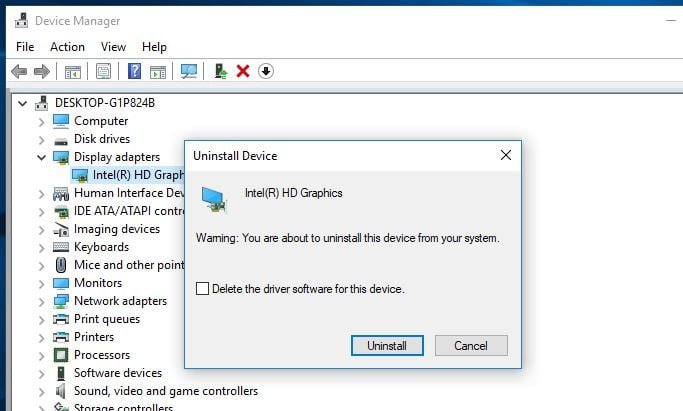
hình ảnh: xóa Graphic Driver
Bây giờ nhấn Win + R, bấm :devmgmt.msc” vào ô trống và nhấn phím enter. Sau đó nó sẽ hiển thị Tất cả danh sách trình điều khiển được cài đặt ở đây mở rộng Display Adapters. Nhấp chuột phải vào card đồ họa tích hợp (thường là card đồ họa Intel hoặc AMD), đánh dấu vào Driver software for this device và xác nhận bằng cách nhấp vào “uninstall” để gỡ cài đặt.
Sau đó khởi động lại máy tính của bạn, và lần nữa hãy mở “Device manager expend display driver” được cài đặt Trình điều khiển hiển thị cơ bản (Nếu không thì hãy bấm vào “Action select hardware changes”). Bấm chuột phải vào nó chọn Update driver, Tiếp theo chọn Browse my computer cho driver software -> Let me pick from A list of available drivers on my computer -> Bấm vào Have Disk -> Bấm vào Browser và Đặt đường dẫn Driver mà bạn đã tải về trước đó trang web của nhà sản xuất. Bấm tiếp theo và chờ máy tính cài đặt trình lại. Một lần nữa Khởi động máy tính và kiểm tra xem lỗi đã được khắc phục hay chưa.
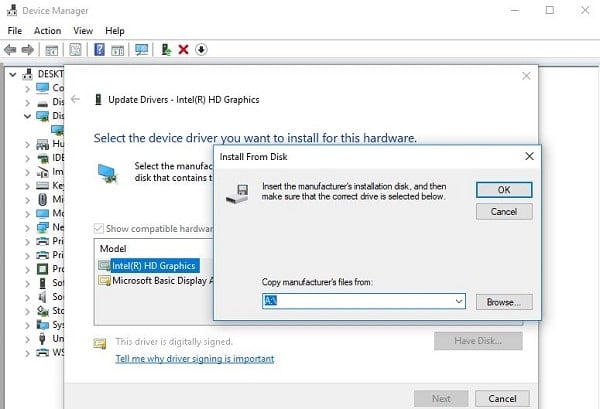
Hình ảnh: chọn đường dẫn Display Driver
Cách 6: Chạy Command Prompt
Bạn cũng có thể chọn sử dụng phím tắt Windows + R và nhập CMD để chạy nó.
Sau đó, bạn có thể chạy lệnh tắt và kiểm tra xem sự cố màn hình đen có biến mất hay không.
Gỡ cài đặt Uxstyle trên máy tính
UxStyle có thể khiến máy tính bị Màn hình đen sau khi Windows Creator Update . UxStyle được biết đến như một bản vá cho phép người dùng thực hiện các chủ đề của bên thứ ba trên Windows. Ngoài ra, bạn nên biết thực tế là nó có thể thay đổi các tệp hệ thống có thể dẫn đến các vấn đề hệ thống sau khi Windows 10 Fall Creators Update hoặc Windows 10 Creators Update. Tại đây, bạn có thể làm theo các bước được đề cập bên dưới để xóa Uxstyle khỏi máy tính của mình.
- Sử dụng phím tắt của Windows Ctrl + Shift + Esc để khởi động Trình quản lý tác vụ Task Manager
- Chuyển đến tab Processes

Chọn End Task
- Sử dụng các phím tắt của Windows Win + X để bắt đầu Jump List
- Chọn Apps and Features
- Nhìn xuống hoặc thực hiện tìm kiếm trong hộp tìm kiếm để thấy Uxstyle.
- Đánh dấu Uxstyle rồi chạm vào nút Uninstall để Gỡ cài đặt.
Kết Luận
Với hướng dẫn sửa lỗi đứng màn hình trên windows 10 này thì bây giờ bạn sẽ không còn lo mỗi khi có bản cập nhật mới là bị những vấn đề này nữa.



